Wenn Sie eine Wortliste geöffnet haben, sieht Ihr Bildschirm ungefähr folgendermaßen aus:
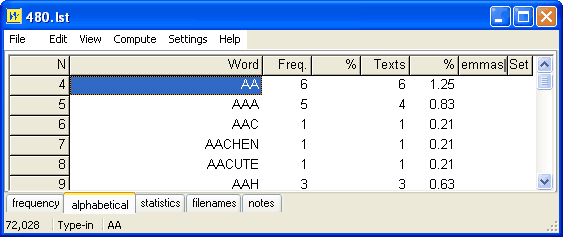
In der Statusleiste unten,
![]()
die Zahl in der ersten Zelle entspricht der Anzahl der Wörter in der aktuellen Wortliste und AA in der dritten Zelle ist das ausgewählte Wort.
Wenn der Benutzer jetzt etwas eingibt, sucht WordList die eingegebene Zeichenfolge in der Liste.
Wenn Sie mit der rechten Maustaste auf die zweite Zelle klicken, sehen Sie

und können die Optionen für diese Liste auf Klasse (um die Wörter zu klassifizieren, z. B. Adjektive vs. Substantive) oder Bearbeiten einstellen, um die Wörter zu ändern. Beachten Sie bitte, dass einige Daten basierend auf anderen Daten berechnet wurden und deshalb nicht bearbeitet werden können. Frequenz-Prozentsätze etwa basieren auf der Wortfrequenz und der Gesamtanzahl der Wörter. Sie können die Wortfrequenz bearbeiten, aber nicht den Prozentsatz der Wortfrequenz.
Wählen Sie Bearbeiten.
Drücken Sie jetzt in der Spalte, die Sie bearbeiten möchten, auf irgendeinen Buchstaben.
Die Symbolleiste wird angezeigt (wenn sie vorher nicht zu sehen war), sodass Sie jetzt die Wortform oder die Frequenz eines Worts ändern können. Wenn Sie das Wort so buchstabieren, dass es mit einem Wort übereinstimmt, das bereits in der Liste vorhanden ist, wird die Liste unter Berücksichtigung Ihrer Veränderungen umgeschrieben.
In diesem Fall soll das Wort AACUTE zu Á korrigiert werden.
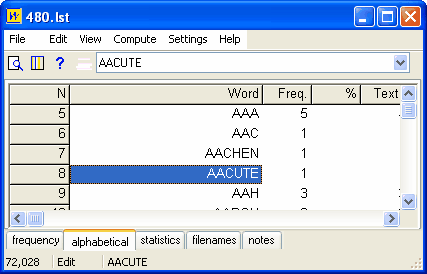
Wenn Sie nun Á eingeben, wird das Ergebnis unmittelbar angezeigt:
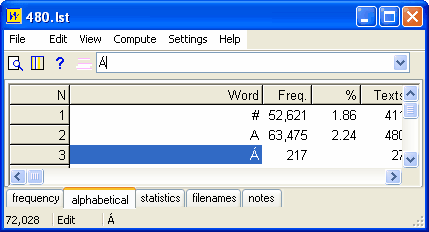
Wenn Sie auf den Pfeil nach unten klicken, der sich rechts neben dem Kombinationsfeld "Bearbeiten" befindet, wird das ursprüngliche Wort angezeigt für den Fall, dass Sie es doch beibehalten möchten.
![]()
Nachdem dem Bearbeiten ist es sinnvoll, neu zu sortieren (![]() ). Wenn Sie ein Wort wie AAAAAGH zu dem bereits vorhandenen Wort AAGH geändert haben, sollten Sie außerdem die beiden Einträge zusammenführen.
). Wenn Sie ein Wort wie AAAAAGH zu dem bereits vorhandenen Wort AAGH geändert haben, sollten Sie außerdem die beiden Einträge zusammenführen.
Siehe auch: Einträge zusammenführen, Quelldateien finden.